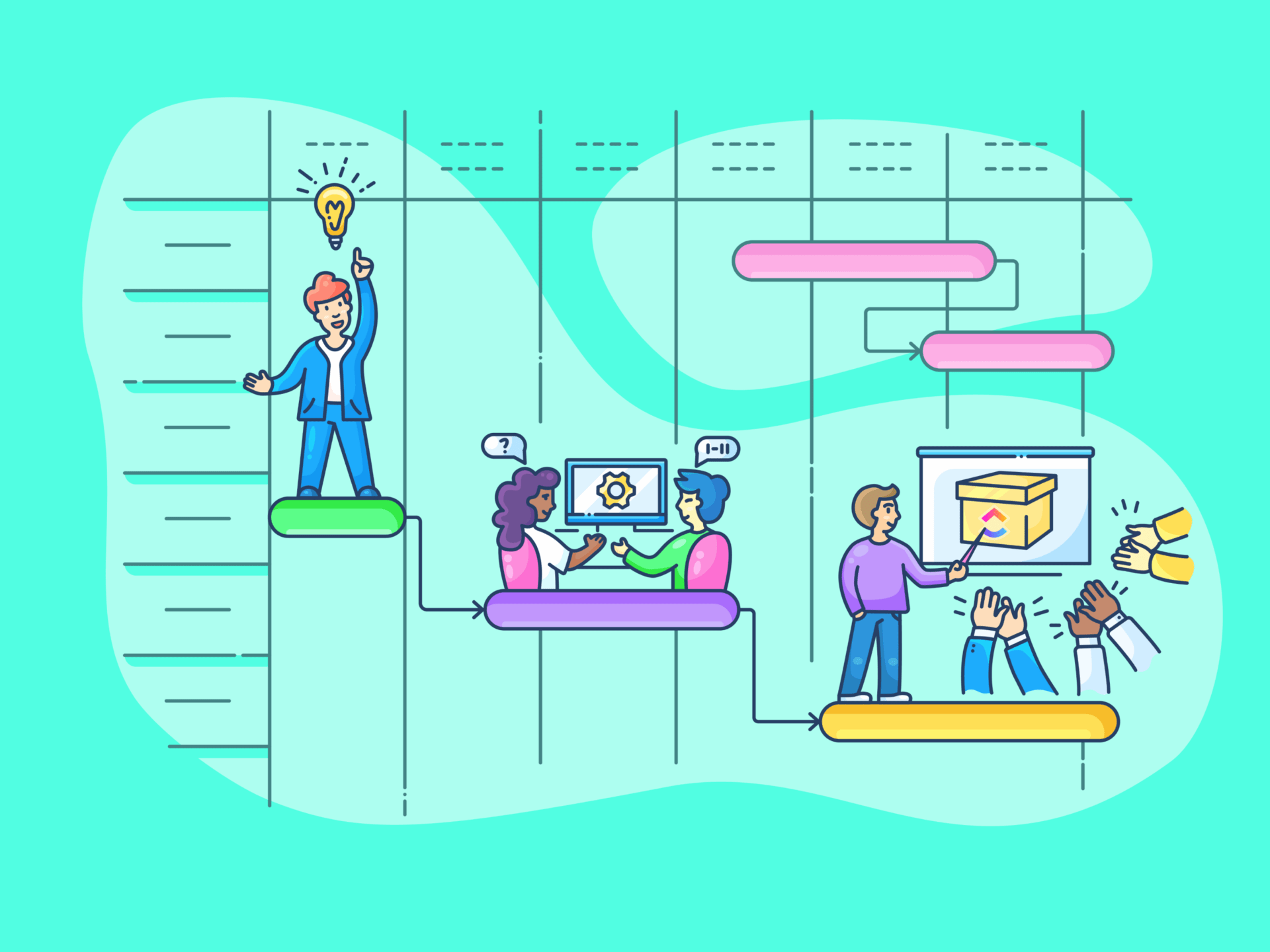هل تعلم أن 70% من جميع المدخلات الحسية تأتي من أعيننا؟ نعم، نحن مفطورون على أن نكون متعلمين بصريين!
تخيل إدارة سير عمل المشروع دون عرض جدول زمني مرئي واضح - إنها فوضى، أليس كذلك؟
في الواقع، تشعر معظم الفرق بثقة أكبر في نجاح المشروع عندما يتم تحديد الخطوات وتنظيمها بوضوح، خاصةً من خلال جدول زمني للمشروع.
يعد Notion أداة رائعة لإنشاء قوائم المهام. ومع ذلك، يمكنك أيضًا استخدامه لتصور الجداول الزمنية للمشروع لمديري المشاريع. سواء كنت بحاجة إلى عرض الجدول الزمني لمشروعك في جدول أو عرض تقويم أو عرض جدول زمني أو لوحة بسيطة على غرار كانبان، فإن Notion قد غطت لك كل شيء.
في هذه المدونة، ستتعلم في هذه المدونة كيفية إنشاء جدول زمني في حسابك على Notion من البداية إلى النهاية.
دعنا ننشئ هذه الجداول الزمنية!
كيفية إنشاء جدول زمني في Notion
لنقم بإنشاء جدول زمني في Notion يحافظ على سير مشاريعك بسلاسة.
الخطوة 1: افتح صفحة فارغة أو جدولاً موجودًا
لبدء رحلة خطك الزمني، توجه إلى مساحة عمل Notion الخاصة بك.
يمكنك البدء بصفحة جديدة من خلال النقر على القائمة ثلاثية النقاط في الأسفل، أو إذا كنت محترفًا في أوامر الشرح المائل، اكتب /timeline لإدراج عرض جدول زمني مباشرةً.
يمنحك Notion طرق عرض متعددة لقاعدة البيانات، بما في ذلك عرض القائمة واللوحة والمعرض والتقويم والجدول الزمني وعرض الجدول. إذا كان لديك بالفعل إعداد طريقة عرض قاعدة بيانات أخرى، ما عليك سوى تبديل طريقة العرض إلى خط زمني.
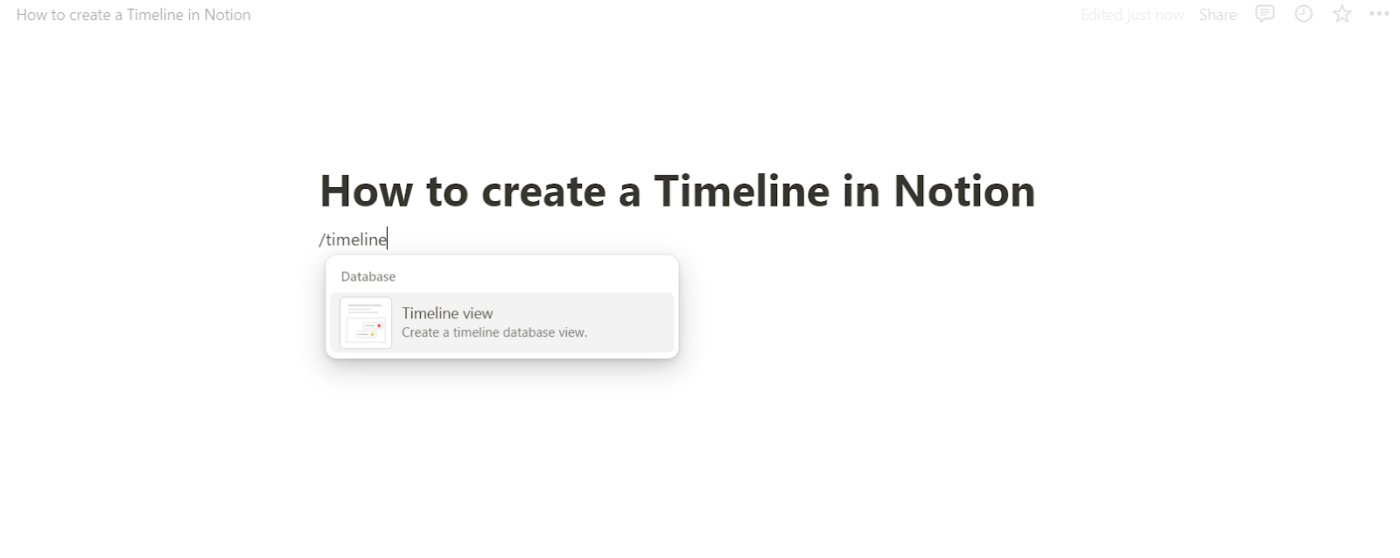
كتابة /الخط الزمني في صفحة جديدة لتفعيل عرض الخط الزمني في Notion
الخطوة 2: إضافة طريقة عرض الخط الزمني
بمجرد دخولك، انقر على خيار الخط الزمني. إذا كنت ترغب في ذلك، فانقر على خط زمني جديد لإنشاء قاعدة بيانات جديدة أو ربطها بقاعدة بيانات موجودة.
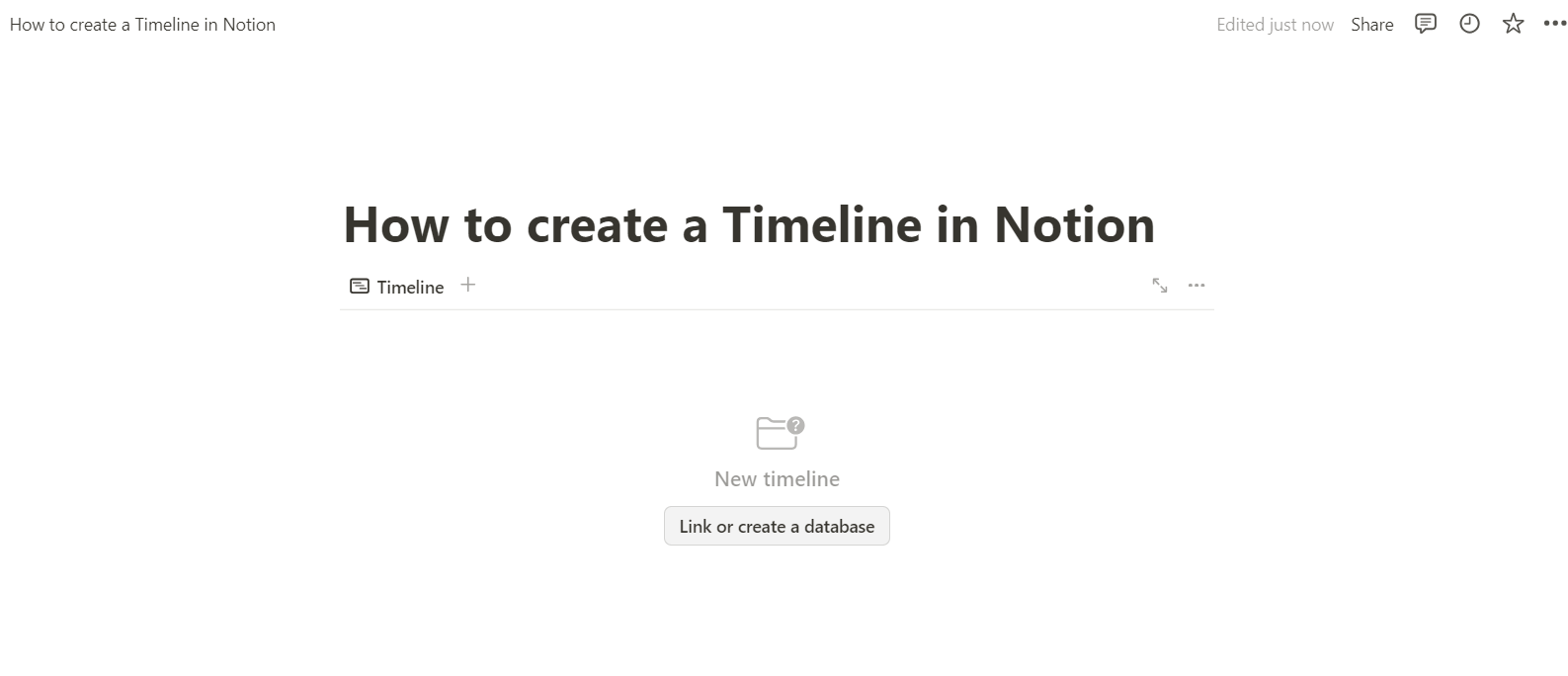
حدد خطًا زمنيًا جديدًا للارتباط بقاعدة بيانات موجودة أو إنشاء خط زمني جديد
هذا هو المكان الذي يحدث فيه سحر تنظيم المهام ومراحل المشروع وإضافة خاصية التاريخ المناسب.
الخطوة 3: تخصيص بطاقات المخطط الزمني الخاص بك
الآن، لديك جدول زمني أساسي!
تمثل البطاقة كل مهمة أو حدث، وهنا تبدأ المتعة - انقر على أي بطاقة لتعديل التفاصيل مثل أسماء المهام وتواريخ الانتهاء وتقدم المشروع.
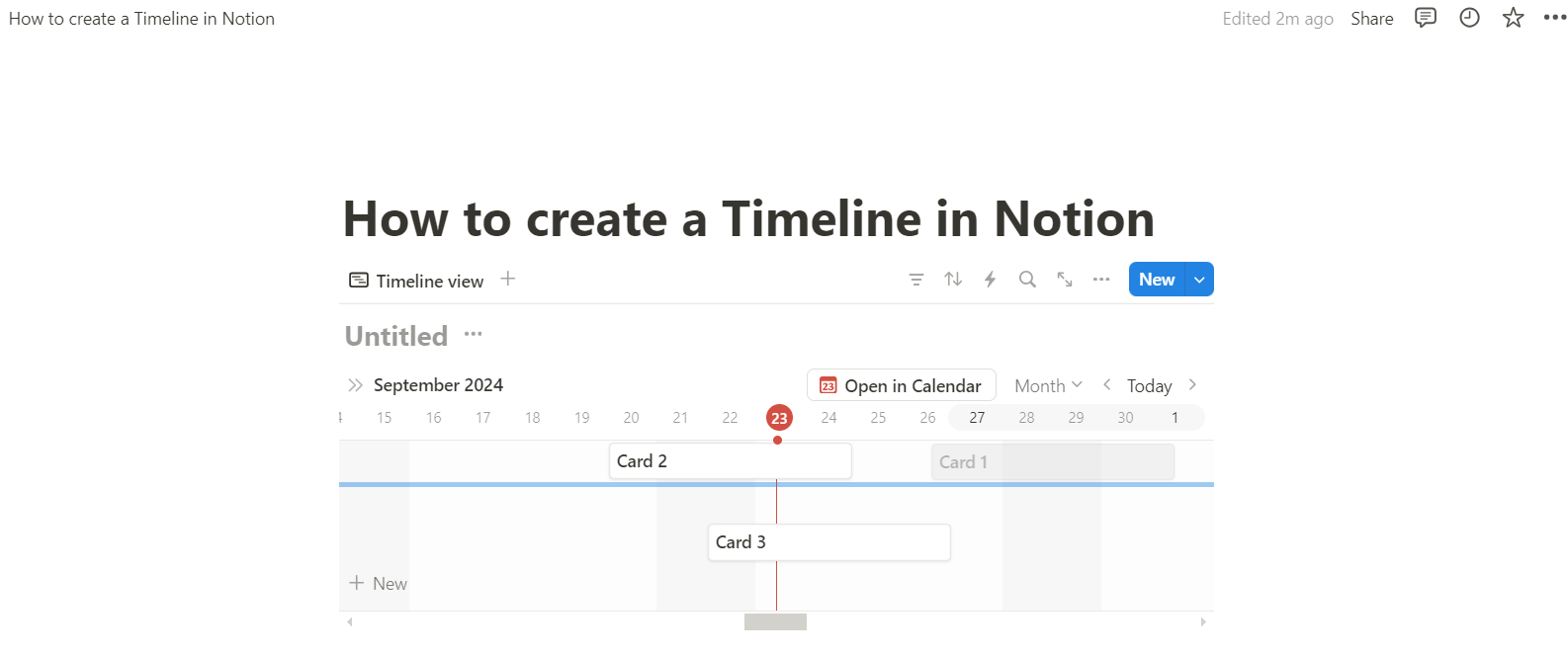
إضافة بطاقات إلى مخططك الزمني لربط المهام والأحداث المتعلقة بالمشروع
هل تريد تتبع المعالم أو الاختناقات المحتملة؟ أضف المعلومات ذات الصلة واضبط خصائص التاريخ لإبقاء الأمور في الموعد المحدد.
الخطوة 4: ضبط التواريخ بالسحب والإفلات
حان وقت اللعب! يتيح لك Notion سحب البطاقات في قسم التقويم لتغيير تواريخ استحقاق المهام.
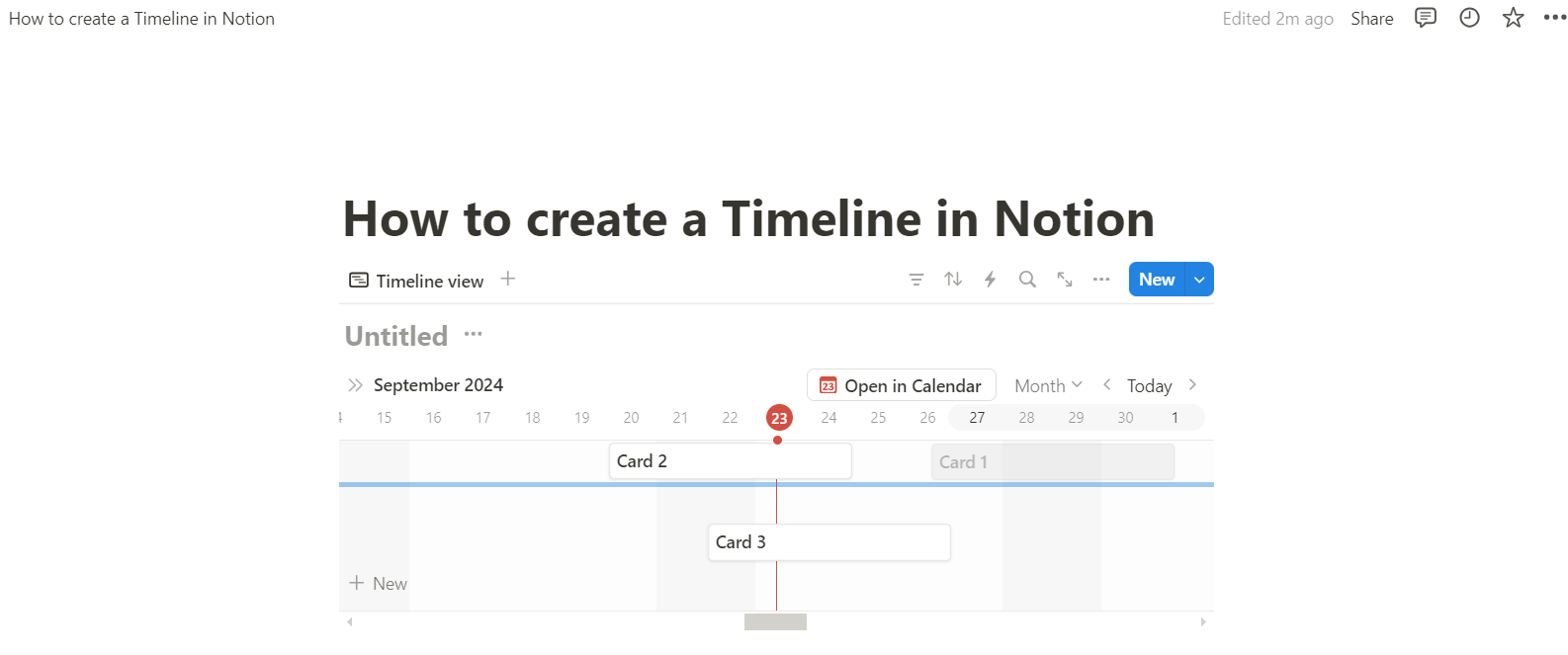
اسحب بطاقاتك لتخصيص خطك الزمني
إذا تغير الخط الزمني، ما عليك سوى سحب حدود أي بطاقة لضبط الطول أو الإطار الزمني. سهلاً.
الخطوة 5: تغيير الحجم والتنقيح
لا تتوقف عند هذا الحد! يمكنك تعديل طريقة عرض المخطط الزمني لتناسب سير عمل مشروعك بشكل مثالي.
قم بتغيير الحجم، وإعادة الترتيب، واستخدم مساحة العمل الخاصة بك لتجربة التخصيص باستخدام تخطيطات بنمط مخطط جانت أو طريقة عرض التقويم.
اقرأ أيضًا: كيفية إنشاء تقويم في Notion
القيود المفروضة على إنشاء جدول زمني للمشروع في Notion
من الميزات المفقودة إلى بعض التحديات المتعلقة بقابلية الاستخدام، فإن Notion لديه مراوغات على الرغم من كونه منصة جيدة لإدارة المشاريع.
دعنا نناقش بعض التحديات التي يمكنك توقعها والتي قد تحد من سير عملك.
1. لا توجد إدارة للموارد-أنت لوحدك
بينما يتيح لك الجدول الزمني لـ Notion تعيين المهام لأعضاء الفريق، إلا أنه قد يقصر عند تخصيص الموارد الحيوية الأخرى مثل المعدات والمواد.
لسوء الحظ، سيتبقى لك تتبع المهام والتقدم المحرز في المشروع، لكن تخصيص الموارد سيحتاج إلى مساعدة من أداة أخرى.
لذلك، إذا كنت تأمل في تتبع استخدام الموارد وإدارة الوقت، فستحتاج إلى إدارة ذلك خارج مساحة عمل Notion.
اقرأ أيضًا: تحسين سير العمل الخاص بك مع تتبع الوقت الرشيق
2. تتبع التكلفة؟ ليس اليوم!
يمكن لـ Notion أن يخبرك ما إذا كانت المهمة قد اكتملت بنسبة 50%، ولكن إذا كنت تتساءل عن تكلفة الـ 50% هذه، فحظاً موفقاً!
تفتقر الأداة إلى ميزات إدارة التكاليف، مما يعني عدم وجود تتبع للنفقات المرتبطة بالأشخاص أو المعدات أو المواد.
على الرغم من أنه يمكنك رؤية التقدم المحرز في المشروع، فلن تكون لديك صورة كاملة عن تأثيره على ميزانيتك.
3. معضلة تبعية قاعدة البيانات
لإنشاء جدول زمني في Notion، تحتاج أولاً إلى إنشاء قواعد بيانات، وهو ما قد يشعرك بأنك تنشئ أداة لتصور البيانات أكثر من أداة كاملة لإدارة المشروع.
بالتأكيد، إنها تنجز المهمة، لكن الوظائف المحدودة يمكن أن تجعلك تتمنى شيئًا أكثر كفاءة، مثل حل شامل لإدارة نطاق مشروعك بالكامل.
اقرأ أيضًا: أفضل 15 بديلًا ومنافسًا لـ Notion
4. المسار الحرج مفقود في العمل (مفقود في العمل)
المسار الحرج هو تسلسل المهام التي إذا تأخرت ستؤدي إلى تأخير المشروع بأكمله.
بالنسبة لأولئك المطلعين على طريقة المسار الحرج (CPM) ، قد تبدو الجداول الزمنية لـ Notion عارية بعض الشيء.
فبدون تحليل طريقة المسار الحرج، يصعب تحديد المهام التي يجب تحديد أولوياتها لإبقاء المشروع على المسار الصحيح.
لذلك إذا كنت من النوع الذي يحب رؤية الصورة الكبيرة وتجنب التأخير في المشروع، فسيتعين عليك البحث في مكان آخر للحصول على هذا التمثيل المرئي الرئيسي.
اقرأ أيضًا: كيفية التغلب على التحديات الشائعة في إدارة الوقت
5. تجاوز البيانات وفوضى واجهة المستخدم
إذا كنت من محبي تبديل خصائص متعددة، فكن حذرًا - قد تبدو الجداول الزمنية للترقية وكأنها واجهة مستخدم فوضوية في بعض الأحيان مع وجود الكثير من الخصائص.
ليس من السهل جدًا على العينين، خاصةً عندما يتم ضغط الأحداث في يوم واحد (مرحبًا بالنقاط الصغيرة). خيار "الخلايا الملتفة" سيكون حلمًا يتحقق.
اقرأ أيضًا: كيفية استخدام Notion لإدارة المشاريع
إنشاء جداول زمنية (أفضل) باستخدام ClickUp
على الرغم من أن Notion جيدة في تدوين الملاحظات وإنشاء المستندات، إلا أنها لا تصل إلى المستوى المطلوب عندما يتعلق الأمر بإدارة المشاريع. تصبح أوجه القصور في الأداة أكثر وضوحًا عندما تقوم ب بمقارنة Notion بمنصة أكثر قوة مثل ClickUp .
سواء كنت تدير المواعيد النهائية أو الموارد أو مشاريعك, عرض الجدول الزمني ل ClickUp يجعل كل شيء في غاية السهولة. إليك السبب في أنه يمكن أن يحدث فرقاً بالنسبة لك.
سريع وسهل
لإضافة طريقة عرض الخط الزمني في ClickUp، انقر على زر "طريقة عرض جديدة" في أي قائمة أو مجلد أو مساحة وحدد "الخط الزمني" من القائمة المنسدلة.
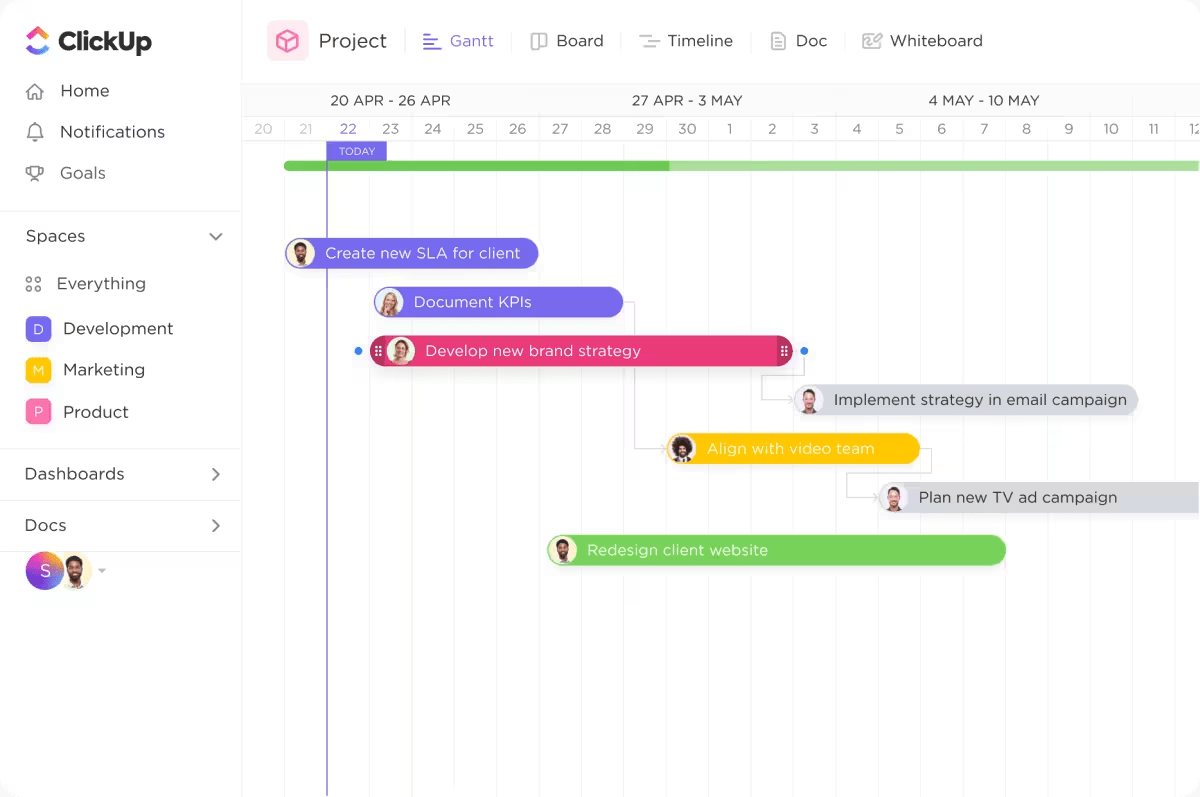
احصل على نظرة عامة واضحة على مهامك في الجدول الزمني لـ ClickUp وابقَ على رأس المواعيد النهائية
يمكنك تخصيصه من البداية، وجعله عرضًا خاصًا أو تثبيته لسهولة الوصول إليه.
هذه بالفعل خطوة متقدمة عن تطبيق Notion، حيث تقتصر على عدد قليل من الجداول الزمنية ما لم تقم بترقية الخطط. في باقة ClickUp المجانية للأبد، تحصل على 60 استخدامًا لعرض الجدول الزمني، وفي الباقة غير المحدودة تحصل على 100 استخدام، وهو ما يكفي لإبقاء مشروعاتك على المسار الصحيح دون الشعور بالتقييد.
اقرأ أيضًا: لماذا تختار الفرق اختيار ClickUp على Notion
لا مزيد من كآبة إدارة الموارد
على عكس Notion، الذي يتجاهل تمامًا الحاجة إلى تخصيص الموارد، تتيح لك طريقة عرض الجدول الزمني في ClickUp إضافة المهام عن طريق سحبها إلى الجدول الزمني وتعيينها لأعضاء الفريق.
يمكنك أيضًا تجميع المهام حسب المُعيَّن أو الأولوية أو الحقول المخصصة.
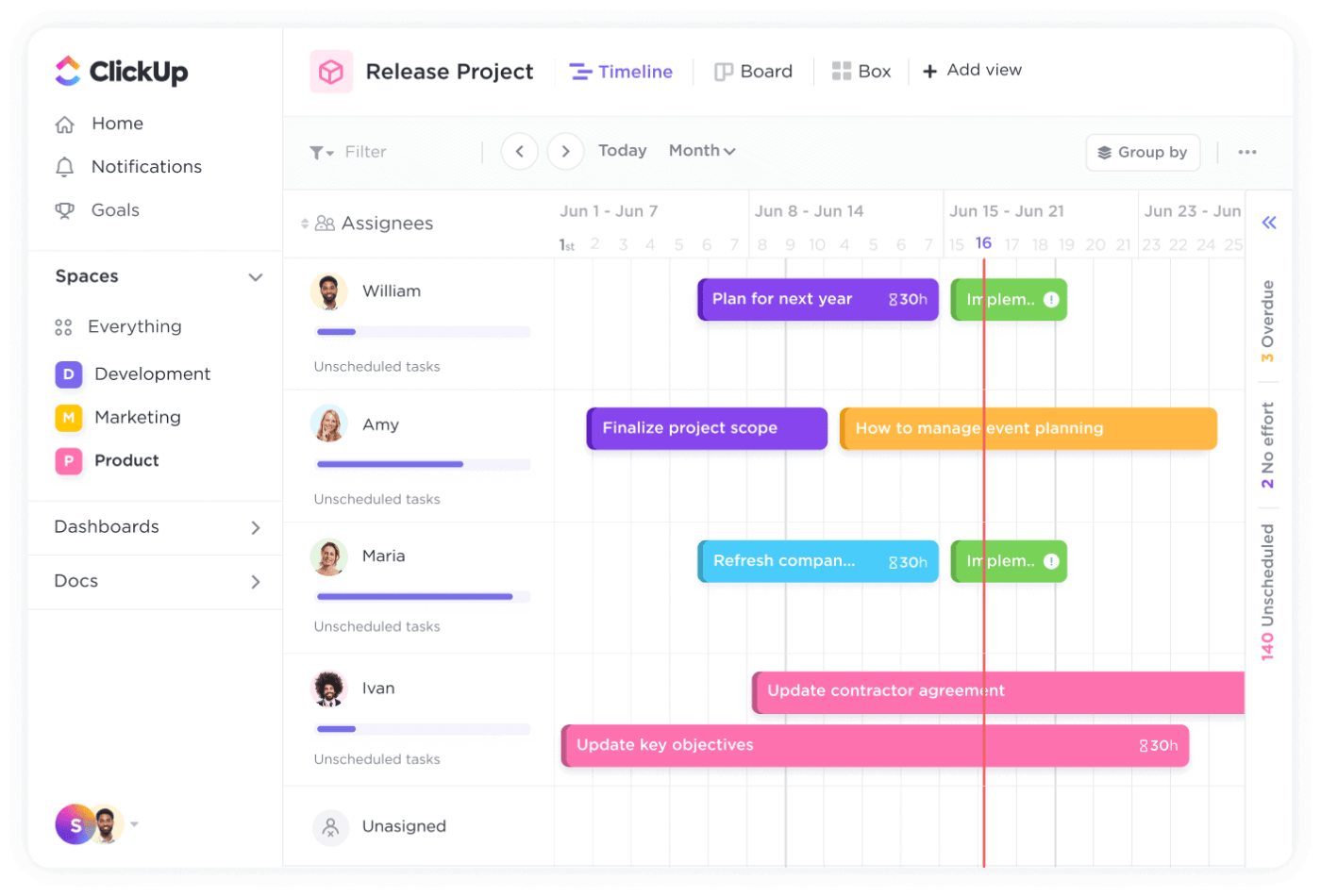
عرض المهام حسب المُحال إليه في طريقة عرض المخطط الزمني ل ClickUp
هذا يجعل إدارة الموارد أمرًا سهلاً - ستعرف دائمًا من يعمل على ماذا، ولن يتم التغاضي عن أي مهمة.
رؤية الصورة الأكبر
إحدى أهم الميزات المفقودة في Notion هي طريقة المسار الحرج. ولكن لا تخف - تتيح لك طريقة عرض الجدول الزمني في ClickUp تكبير الأيام الفردية أو تصغيرها إلى أسابيع أو أشهر.
هذا يعني أنه يمكنك تصور جميع مراحل مشروعك في مكان واحد وتحديد أولويات المهام التي يمكن أن تؤثر على نطاقه بشكل أكبر.
قم بالتخصيص حسب رغبتك
في الشريط الجانبي الأيمن من ClickUp، ستجد مهامك غير المجدولة والمتأخرة، وكلها منظمة وجاهزة لإعادة جدولتها.
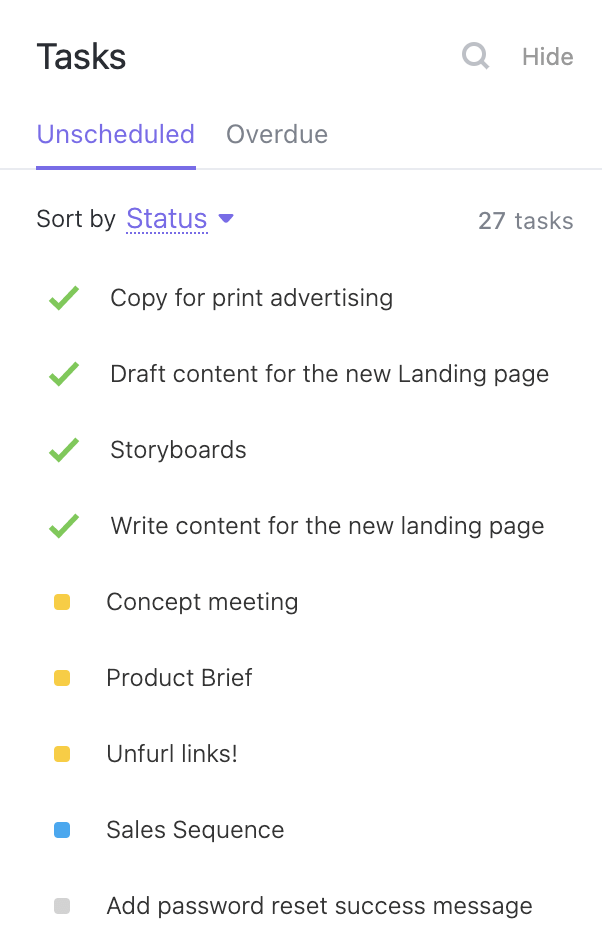
اسحب المهام المتأخرة من الشريط الجانبي إلى عرض المخطط الزمني في ClickUp
ما عليك سوى سحبها وإفلاتها في عرض المخطط الزمني، وفويلا! تم تفادي الأزمة. لا مزيد من الفوضى في واجهة المستخدم أو مشاكل في تدفق البيانات - فقط خط زمني واضح ومنظم لمساعدتك على البقاء على المسار الصحيح.
العمل بكفاءة أكبر
تخيل أنك مدير مشروع لحملة تسويقية جديدة. أنت بحاجة إلى تتبع المواعيد النهائية لإنشاء المحتوى، وجدولة وسائل التواصل الاجتماعي، وإطلاق الحملات التسويقية المدفوعة.
باستخدام ClickUp، يمكنك إضافة جميع هذه المهام إلى عرض الجدول الزمني، وتعيينها لأعضاء الفريق المختلفين، ورؤية كل شيء في لمحة سريعة.
هل لديك مهام متداخلة؟ لا مشكلة - فقط قم بتحويلها!

احصل على نظرة ثاقبة على عبء العمل الخاص بك باستخدام طريقة عرض عبء العمل في ClickUp، التي تعرض التوافق بين أوقات المهام المقدرة وساعات العمل الأسبوعية
يمكنك أيضًا تجميع المهام حسب المكلفين لضمان عدم تحميل أي شخص فوق طاقته - طريقة عرض عبء العمل مصممة خصيصًا لهذا الغرض.
بالإضافة إلى ذلك، مع وضعي الخاص بي في ClickUp، يمكنك التركيز فقط على المهام الموكلة إليك. وداعًا للتشتت في المشروع بأكمله.
اقرأ أيضًا: أفضل 10 برامج للجدول الزمني للمشروع
مخططات جانت لسهولة إدارة الموارد ### مخططات جانت لسهولة إدارة الموارد
إذا كنت تدير مشروعًا معقدًا وتحتاج إلى أكثر من مجرد عرض ثابت للمهام, مخطط جانت الخاص ب ClickUp يحل العديد من المشكلات التي قد تواجهها مع Notion. إليك الطريقة.
| ميزة | الجدول الزمني للحركة | مخطط جانت البياني |
|---|---|---|
| إدارة الموارد | يفتقر إلى إمكانيات إدارة الموارد | يدعم تخصيص الموارد وتتبعها بالكامل |
| التبعية لقاعدة البيانات | يتطلب إنشاء قاعدة بيانات أولاً | تصور المهام تلقائيًا بدون خطوات إعداد إضافية |
| تبعية المهام | الحد الأدنى من الدعم لتبعيات المهام | سهولة السحب والإفلات لإنشاء التبعيات وإدارتها |
| المسار الحرج | غير متوفر | يدعم التكلفة لكل ألف ظهور لتمييز أطول تسلسل للمهام |
| التخصيص | تخصيص محدود، مخططات ثابتة | قابل للتخصيص بشكل كبير مع خيارات للفرز حسب الأولوية والمُعيّن وما إلى ذلك |
| التفاعل | تحرير المهام الأساسية | تفاعلي مع إجراءات السحب والإفلات للمهام والتواريخ والتبعيات |
| خيارات عرض المخطط الزمني | عرض مخطط زمني ثابت | تكبير/تصغير للأيام أو الأسابيع أو الأشهر أو السنوات |
اقرأ أيضًا: مخطط جانت مقابل الجدول الزمني: ما هي وكيفية استخدامها
مخطط جانت الزمني البسيط الخاص بـ ClickUp
قالب جانت البسيط من ClickUp
إذا كنت جديدًا على مخططات جانت أو تحتاج فقط إلى طريقة سريعة وسهلة لإدارة مشاريعك, قالب جانت البسيط من ClickUp في ClickUp هو المنقذ.
أفضل ما في الأمر أنه قابل للتخصيص بالكامل وجاهز للاستخدام، مما يتيح لك البدء في تنظيم مشاريعك في ثوانٍ.
يمكنك إنشاء المهام باستخدام أشرطة الجدول الزمني التي يتم ضبطها تلقائيًا أثناء عملك وتنظيم المهام في مشاريع مختلفة، وتغيير الجداول الزمنية بسهولة عند الضرورة.
يمكنك أيضًا تتبع تقدمك من خلال هذا القالب من خلال مرئيات واضحة وحالات المهام المرمزة بالألوان، مما يسهل عليك معرفة موقف كل شيء.
دمج ### دمج ClickUp مع Notion
إذا كنت تحب مرونة Notion ولكنك تتوق إلى أدوات إدارة المشاريع المتقدمة في ClickUp، فلماذا لا تدمج الاثنين؟
نعم، يمكنك الحصول على الكعكة وأكلها أيضاً. إليك الوصفة:
- اضغط على "الإعدادات والأعضاء" الموجود على الجانب الأيسر من مساحة عمل Notion
- من الإعدادات، اختر "اتصالاتي
- انقر فوق "عرض الكل" لتصفح عمليات التكامل المتاحة
- ابحث عن خيار ClickUp وانقر على "اتصال
- اختر مساحة عمل للاتصال وانقر فوق "توصيل مساحة العمل
وهكذا، تكون قد قمت بدمج Notion مع ClickUp، مما يتيح لك إدارة المهام وتتبع الجداول الزمنية للمشروع والتعاون بسلاسة عبر كلا النظامين الأساسيين. 🎉
استكشف: 15 نموذجًا مجانيًا للجدول الزمني للمشروع في Excel و Word و ClickUp
ClickUp: مفهوم إدارة المشاريع الرائعة
من خلال دمج Notion وClickUp، يمكنك الاستفادة من الميزات التي تقدمها كلتا المنصتين.
ولكن لنكن صادقين: التنقل بين المنصتين ليس منطقيًا دائمًا.
يمكن أن يساعدك استخدام Notion إذا كنت تبحث عن أداة لإدارة تدوين الملاحظات اليومية والتوثيق والتعاون الجماعي.
ولكن ماذا لو كنت بحاجة إلى أداة موجهة أيضًا نحو الإنتاجية وإدارة المشاريع؟ أداة تأتي محملة مسبقًا بأكثر من 1000 نموذج، والعديد من الميزات مثل مخططات جانت ومساعد الذكاء الاصطناعي، وإدارة قوية للموارد!
هذا هو المكان الذي يمكن لـ ClickUp أن يُحدث فرقاً بالنسبة لك. ليس عليك أن تثق بكلامنا - جربه بنفسك! اشترك في ClickUp مجانًا واستمتع بسير العمل بسلاسة.